win11笔记本电脑怎么连到打印机上 电脑如何识别打印机
Win11笔记本电脑如何连接到打印机上是许多用户关心的问题,毕竟打印机在日常工作和生活中扮演着重要角色,在连接打印机之前,首先需要确保打印机与电脑处于同一局域网内,并且已经安装好相关驱动程序。接着在Win11系统中打开设置,选择设备选项,点击添加设备按钮,系统会自动搜索周围的设备,找到打印机后点击连接即可。当电脑成功识别打印机后,就可以方便地进行打印工作了。
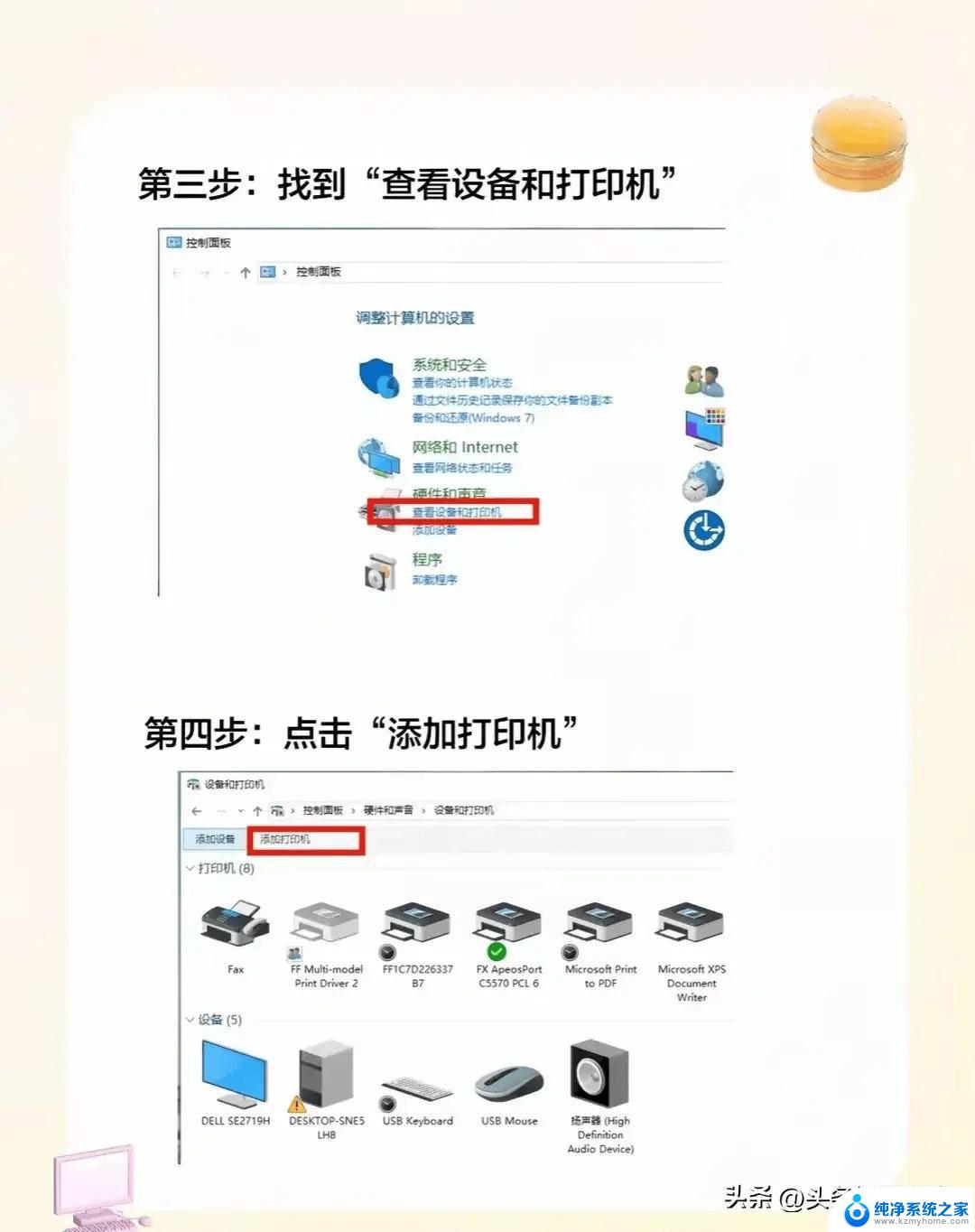
**1. USB连接**
这是最直接且广泛使用的方式。首先,确保打印机已开机并处于可连接状态。接着,使用USB线缆将打印机与电脑的USB接口相连。大多数操作系统会自动识别并安装必要的驱动程序,但有时您可能需要从打印机制造商的官方网站下载并安装最新驱动。安装完成后,即可在打印设置中找到并选择该打印机进行打印。
**2. 无线连接(Wi-Fi)**
对于支持Wi-Fi的打印机,无线连接提供了更大的灵活性和便利性。首先,确保打印机和电脑都连接到同一个无线网络。然后,在打印机的控制面板或通过其配套软件设置中,开启Wi-Fi功能并连接到您的网络。在电脑上,打开“设备和打印机”设置。点击“添加打印机”,选择“添加网络、无线或Bluetooth打印机”,按照提示搜索并选择您的打印机进行安装。
**3. 蓝牙连接**
对于支持蓝牙的打印机和电脑,蓝牙连接也是一种便捷的选择。首先,确保打印机和电脑的蓝牙功能都已开启,并在打印机的设置菜单中将其设置为可被搜索。接着,在电脑上打开蓝牙设置,搜索附近的蓝牙设备,找到并选择您的打印机进行配对。配对成功后,即可在打印列表中添加并使用该打印机。
**4. 云打印**
随着云计算技术的发展,云打印成为了一种新兴的连接方式。许多现代打印机支持通过云服务进行打印,您只需将打印机注册到相应的云打印服务中。并在支持该服务的任何设备上发送打印任务即可。这种方式不受物理连接的限制,非常适合远程办公或多人共享打印机的场景。
通过以上几种方法,您可以轻松地将电脑与打印机连接起来,实现高效便捷的打印体验。无论是USB直连、无线Wi-Fi、蓝牙连接还是云打印服务,都能根据您的具体需求和设备条件选择最适合的连接方式。
以上就是win11笔记本电脑怎么连到打印机上的全部内容,有需要的用户就可以根据小编的步骤进行操作了,希望能够对大家有所帮助。
win11笔记本电脑怎么连到打印机上 电脑如何识别打印机相关教程
- 笔记本win11怎么连接打印机 惠普笔记本连接打印机设置
- win11电脑搜索不到打印机设备 Win11找不到打印机设备怎么办
- win11主机打印机显示脱机 电脑打印机脱机无法打印怎么办
- win11系统搜索不到打印机 电脑找不到打印机怎么办
- win11系统找不到网络共享打印机 win11共享打印机无法识别解决方法
- win11的打印机在哪 电脑连接打印机方法
- win11电脑连接打印机找不到设备怎么办 打印机无法搜索到怎么办
- win11添加打印机显示无法连接到打印机 Win11打印机无法连接错误怎么解决
- win11系统如何连接共享打印机 win11连接共享打印机教程
- win11打印机看不到 Win11找不到打印机设备怎么办
- win11有杀毒软件嘛 win11装杀毒软件有必要吗
- win11怎么删除microsoft密码 windows11如何删除登录密码
- win11任务栏增加桌面 win11桌面新建教程
- win11关闭防护期 Win11怎么关闭安全设置
- win11笔记本电脑一直正在重启 笔记本开机后一直重启怎么办
- win11需要操作没有internet Win11连接WiFi显示无网络连接问题解决方法
win11系统教程推荐
- 1 取消windows11更新 禁止Win10更新到Win11的方法
- 2 windows11截屏都哪去了 win11截图保存位置
- 3 win11开始放左边 win11任务栏开始键左边设置教程
- 4 windows11系统硬盘 windows11系统新装硬盘格式化步骤
- 5 win11电脑edge浏览器都打不开 win11edge浏览器打不开错误解决方法
- 6 win11怎么设置账户头像 Win11账户头像怎么调整
- 7 win11总是弹出广告 Windows11 广告弹窗关闭教程
- 8 win11下面图标怎么不合并 win11任务栏图标不合并显示设置步骤
- 9 windows11开始怎么移到左边 Win11如何调整开始菜单位置
- 10 win11桌面一直在闪 Windows11桌面一直闪动怎么解决